Giliran - Alat Pemantauan Sistem Masa Nyata Lanjutan untuk Linux
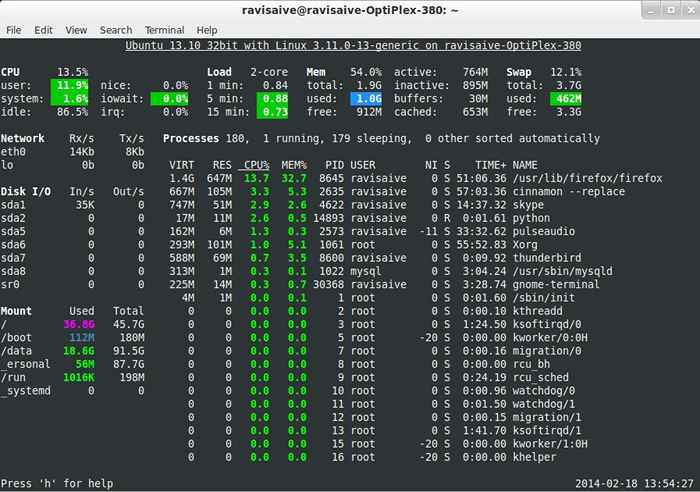
- 1523
- 35
- Dale Harris II
Terdahulu, kami telah menulis tentang banyak alat monitor sistem Linux yang boleh digunakan untuk memantau prestasi sistem Linux, tetapi kami fikir, kebanyakan pengguna lebih suka lalai yang datang dengan setiap pengagihan Linux (Atas perintah).
Perintah teratas adalah pengurus tugas masa nyata di linux dan alat pemantauan sistem yang paling kerap digunakan di Gnu/Linux pengagihan untuk mencari kesesakan yang berkaitan dengan prestasi dalam sistem yang membantu kita mengambil tindakan pembetulan. Ia mempunyai antara muka minimalis yang bagus, dilengkapi dengan beberapa pilihan yang munasabah yang membolehkan kita mendapatkan idea yang lebih baik mengenai prestasi sistem keseluruhan dengan cepat.
Walau bagaimanapun, kadang -kadang sangat sukar untuk mencari aplikasi/proses yang memakan banyak sumber sistem agak sukar di bawah. Kerana arahan teratas tidak mempunyai keupayaan untuk menyoroti program yang terlalu banyak makan CPU, Ram, sumber lain.
Untuk menjaga pendekatan sedemikian, di sini kami membawa program monitor sistem yang kuat yang dipanggil "Melirik"Ini secara automatik menyerlahkan program yang menggunakan sumber sistem tertinggi dan memberikan maksimum maklumat mengenai pelayan Linux/Unix.
Apa itu pandangan?
Melirik adalah alat pemantauan sistem berasaskan perintah rentas platform yang ditulis dalam Python bahasa yang menggunakan psutil perpustakaan untuk mendapatkan maklumat dari sistem. Dengan pandangan, kita boleh memantau CPU, Purata beban, Ingatan, Antara muka rangkaian, Cakera i/o, Proses dan Sistem fail Penggunaan ruang.
Melirik adalah alat percuma dan dilesenkan di bawah Gpl kepada monitory Gnu/Linux dan FreeBsD Sistem operasi. Terdapat banyak pilihan menarik yang terdapat dalam pandangan. Salah satu ciri utama yang kita lihat dalam pandangan ialah kita boleh menetapkan ambang (berhati -hati, amaran dan kritikal) dalam fail dan maklumat konfigurasi akan ditunjukkan dalam warna yang menunjukkan kesesakan dalam sistem.
Ciri -ciri Gilir
- Maklumat CPU (Aplikasi Berkaitan Pengguna, Program Teras Sistem dan Program Idle.
- Jumlah maklumat memori termasuk RAM, pertukaran, memori percuma dll.
- Beban CPU purata untuk 1min masa lalu, 5mins dan 15 minit.
- Muat turun rangkaian/muat naik kadar sambungan rangkaian.
- Jumlah proses, yang aktif, proses tidur dll.
- Cakera I/O Berkaitan (Baca atau Tulis) Perincian Kelajuan
- Pada masa ini, penggunaan cakera peranti.
- Proses teratas dengan penggunaan CPU/memori mereka, nama dan lokasi aplikasi.
- Menunjukkan tarikh dan masa semasa di bawah.
- Menyoroti proses merah yang menggunakan sumber sistem tertinggi.
Berikut adalah contoh skrin yang menarik dari pandangan.
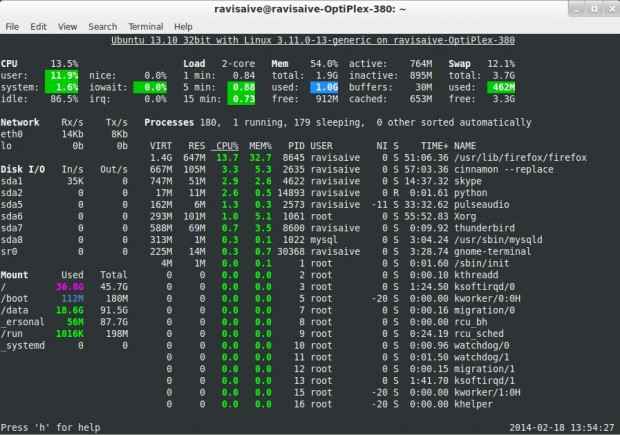 Pandangan pandangan
Pandangan pandangan Pemasangan Pandangan dalam Sistem Linux/Unix
Walaupun ia adalah utiliti yang sangat muda, anda boleh memasang "Melirik"Dalam topi merah sistem berasaskan dengan menghidupkan repositori epel dan kemudian jalankan arahan berikut di terminal.
Pada RHEL/Centos/Fedora
# Yum Install -y Glances
Pada Debian/Ubuntu/Linux Mint
$ sudo apt-add-repository ppa: arnaud-hartmann/glances-stabil $ sudo apt-get update $ sudo apt-get pemasangan pandangan
Penggunaan pandangan
Untuk memulakan, mengeluarkan sintaks asas di terminal.
# melirik
 Gelombang Pratonton - Ubuntu 13.10
Gelombang Pratonton - Ubuntu 13.10 Tekan 'q'atau ('ESC'Atau'Ctrl & c'Juga berfungsi) untuk berhenti dari Terminal Glances. Di sini, adalah ambil skrin lain yang diambil dari Centos 6.5 sistem.
 Pratonton Glances - CentOS 6.5
Pratonton Glances - CentOS 6.5 Secara lalai, masa selang ditetapkan ke '1'Kedua. Tetapi anda boleh menentukan masa selang masa yang tersuai semasa melirik dari terminal.
# GLANCES -T 2
Melihat kod warna
Makna Kod Warna Pandangan:
- Hijau: OK (semuanya baik -baik saja)
- Biru: Berhati -hati (Perlu perhatian)
- Violet: Amaran (amaran)
- Merah: Kritikal (Kritikal)
Kita boleh menetapkan ambang dalam fail konfigurasi. Set ambang lalai adalah (berhati -hati = 50, Amaran = 70 dan kritikal = 90), kita boleh disesuaikan mengikut keperluan kita. Fail konfigurasi lalai terletak di '/etc/pandangan/pandangan.conf '.
Melihat pilihan
Selain itu, beberapa pilihan baris arahan, Glances menyediakan banyak lagi Kunci panas untuk mencari maklumat output semasa pandangan sedang berjalan. Berikut adalah senarai beberapa kunci panas.
- A - Susun proses secara automatik
- C - Proses Susun oleh CPU%
- M - Susun proses dengan mem%
- P - jenis proses mengikut nama
- Saya - menyusun proses dengan kadar I/O
- D - Tunjukkan/Sembunyikan Cakera I/O Stats OLS
- F - Tunjukkan/Sembunyikan Sistem Fail Statshddtemp
- N - Tunjukkan/Sembunyikan Statistik Rangkaian
- S - Tunjukkan/menyembunyikan statistik sensor
- Y - Tunjukkan/Sembunyikan Statistik HDDTemp
- L - Tunjukkan/Sembunyikan Log
- b - bait atau bit untuk rangkaian i/oool
- W - Padam log amaran
- x - Padam amaran dan kayu kritikal
- x - Padam amaran dan kayu kritikal
- 1 - statistik CPU Global atau per -CPU
- H - Tunjukkan/Sembunyikan Skrin Bantuan ini
- t - Lihat rangkaian I/O sebagai gabungan
- U - Lihat rangkaian kumulatif I/O
- Q - Quit (ESC dan Ctrl -C juga berfungsi)
Gunakan pandangan pada sistem jauh
Dengan pandangan, anda juga boleh memantau sistem jauh juga. Untuk menggunakan 'melirik'Pada sistem jauh, jalankan'GLANCES -S'(-s Membolehkan Mod Pelayan/Pelanggan) di pelayan.
# GLANCES -S Tentukan kata laluan untuk kata laluan pelayan GLANCES: kata laluan (sahkan): GLANCES Server berjalan pada 0.0.0.0: 61209
Catatan : Sekali, anda mengeluarkan 'melirik'Perintah, ia akan mendorong anda untuk menentukan kata laluan untuk pelayan GLANCES. Tentukan kata laluan dan tekan masukkan, anda melihat pandangan berjalan di port 61209.
Sekarang, pergi ke hos jauh dan laksanakan arahan berikut untuk menyambung ke pelayan GLANCES dengan menentukan alamat IP atau nama hos seperti yang ditunjukkan di bawah. Di sini '172.16.27.56'adalah alamat IP pelayan saya.
# GLANCES -C -P 172.16.27.56
Berikut adalah beberapa perkara penting yang mesti diketahui pengguna semasa menggunakan pandangan dalam mod pelayan/klien.
* Dalam mod pelayan, anda boleh menetapkan alamat pengikat -B Alamat dan mendengar TCP pelabuhan -p Pelabuhan. * Dalam mod pelanggan, anda boleh menetapkan TCP pelabuhan pelayan -p port. * Alamat mengikat lalai adalah 0.0.0.0, Tetapi ia mendengar semua antara muka rangkaian di port 61209. * Dalam mod pelayan/klien, had ditetapkan oleh sisi pelayan. * Anda juga boleh menentukan kata laluan untuk mengakses ke pelayan -P kata laluan.
Baca juga: Gunakan pandangan untuk memantau Linux Jauh dalam mod pelayan web
Kesimpulan
Melirik adalah alat yang mesra sumber untuk kebanyakan pengguna. Tetapi jika anda seorang pentadbir sistem yang ingin cepat mendapatkan "idea" secara keseluruhan mengenai sistem dengan hanya melirik pada baris arahan, maka alat ini mesti mempunyai alat untuk pentadbir sistem.
- « Cara menyekat permintaan ICMP ping ke sistem linux
- Cara Menyekat Peranti Penyimpanan USB di Pelayan Linux »

